파티션매직 다운로드 - 윈도우 백업 및 복구방법
파티션매직 다운로드 - 윈도우 백업 및 복구방법
컴퓨터를 하면서 매번 포맷 후 재설치를 반복하다 보면 피곤할 수밖에 없기 때문에 자신이 세팅해 놓은 시기를 기점으로 파티션을 백업해서 언제든지 복구를 할 수 있도록 설정하는 것이 좋습니다. 기본적으로 윈도우에서 제공하는 윈도우 백업을 통해서 USB나 네트워크 공유폴더나 CD-ROM 등으로 제작할 수 있으며 노턴고스트나 파티션매직을 사용하는 방법 등이 있습니다.

개인적으로 윈도우에서 제공하는 방법이 가장 깔끔하고 노턴고스트는 인터페이스가 친절하지 못하지만 어렵진 않기 때문에 한번 해보면 그다음부터는 쉽게 할 수 있으며 이번에 소개할 방법은 파티션매직이라고 하는 백업 프로그램입니다.
- 윈도우 백업참고
파티션매직 다운로드
Connecting...
어디서나 모든 장치에서 파일을 액세스, 공유 및 공동 작업할 수 있습니다. 전체 데이터 소유권을 가져오며 구독 요금이 없습니다. {0}자세한 정보{1} 원활한 로밍, 손쉬운 관리 및 기본 제공되는
gofile.me
위 개인나스로 업로드했으며 파티션매직 8.0 한글판 버전으로 간혹 나스서버가 꺼진 경우에는 다운로드가 불가능할 수 있습니다. 장시간 꺼진 경우 리플을 달아주시면 나스를 재부팅해보겠습니다.
파티션매직 기능
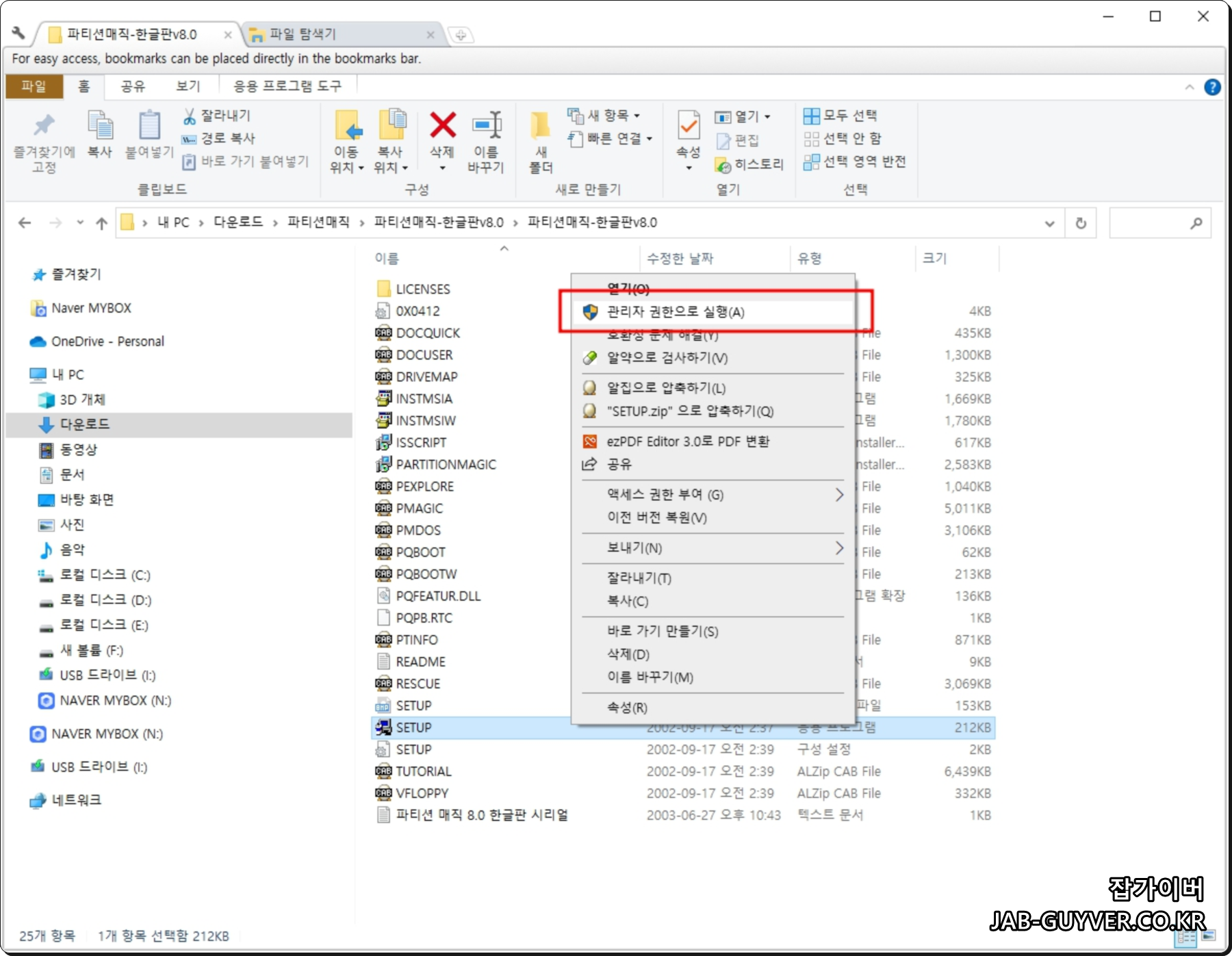
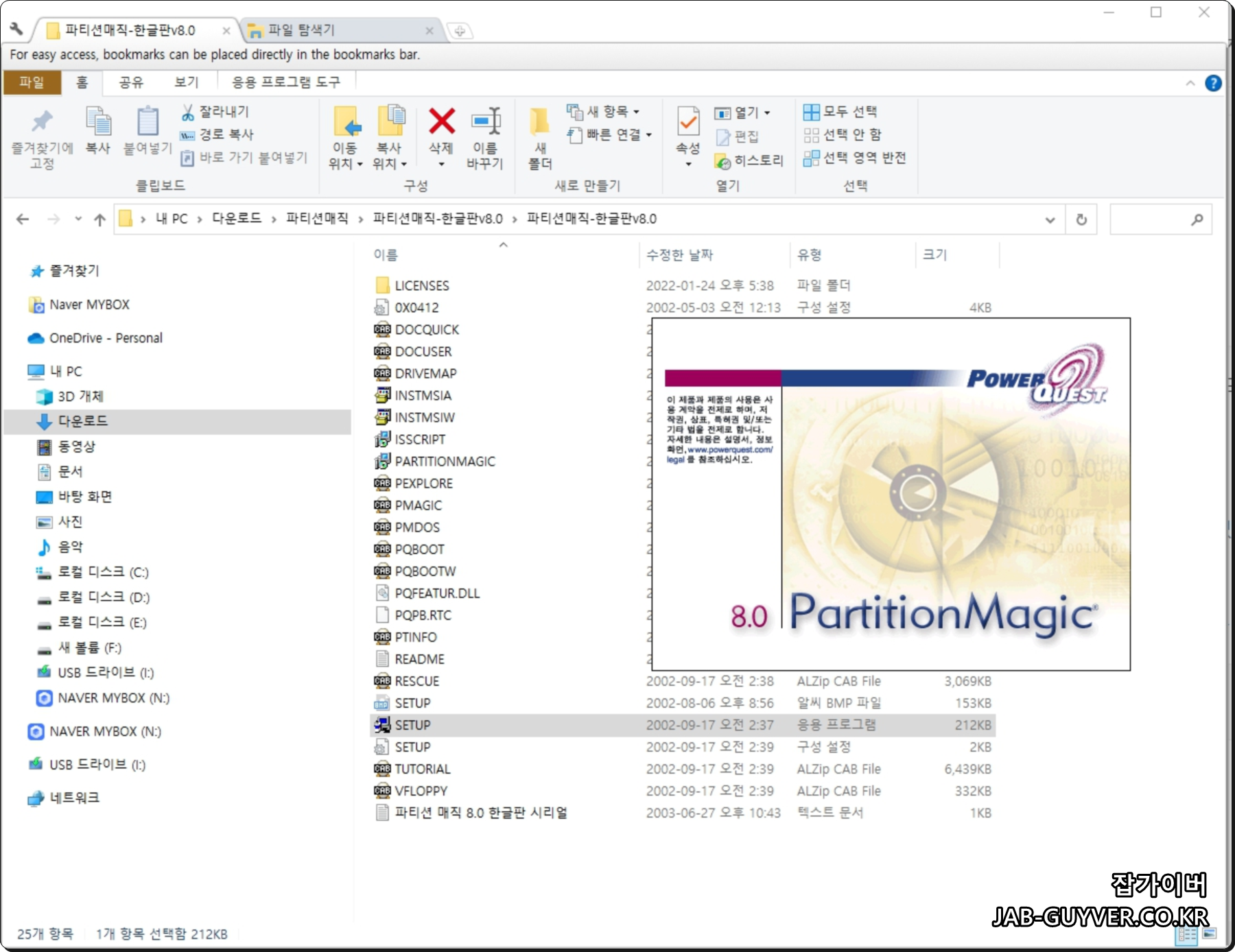
파티션매직은 노턴고스트와 같이 윈도우나 MacOS를 백업 및 복구만 하는 것이 아닌 이름에서 알 수 있듯이 파티션을 분할하거나 합치거나 하는 다양한 기능을 제공합니다.
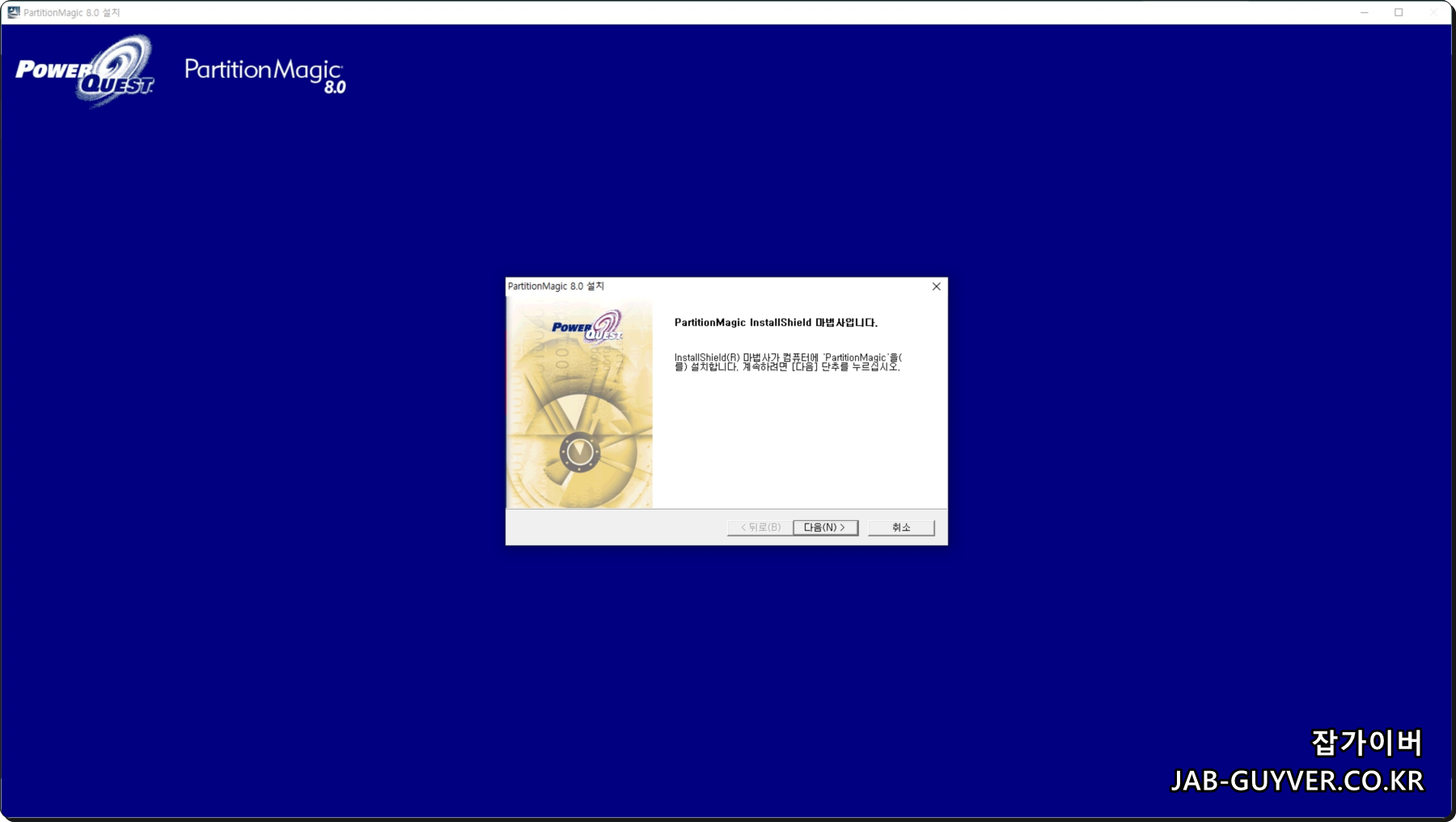
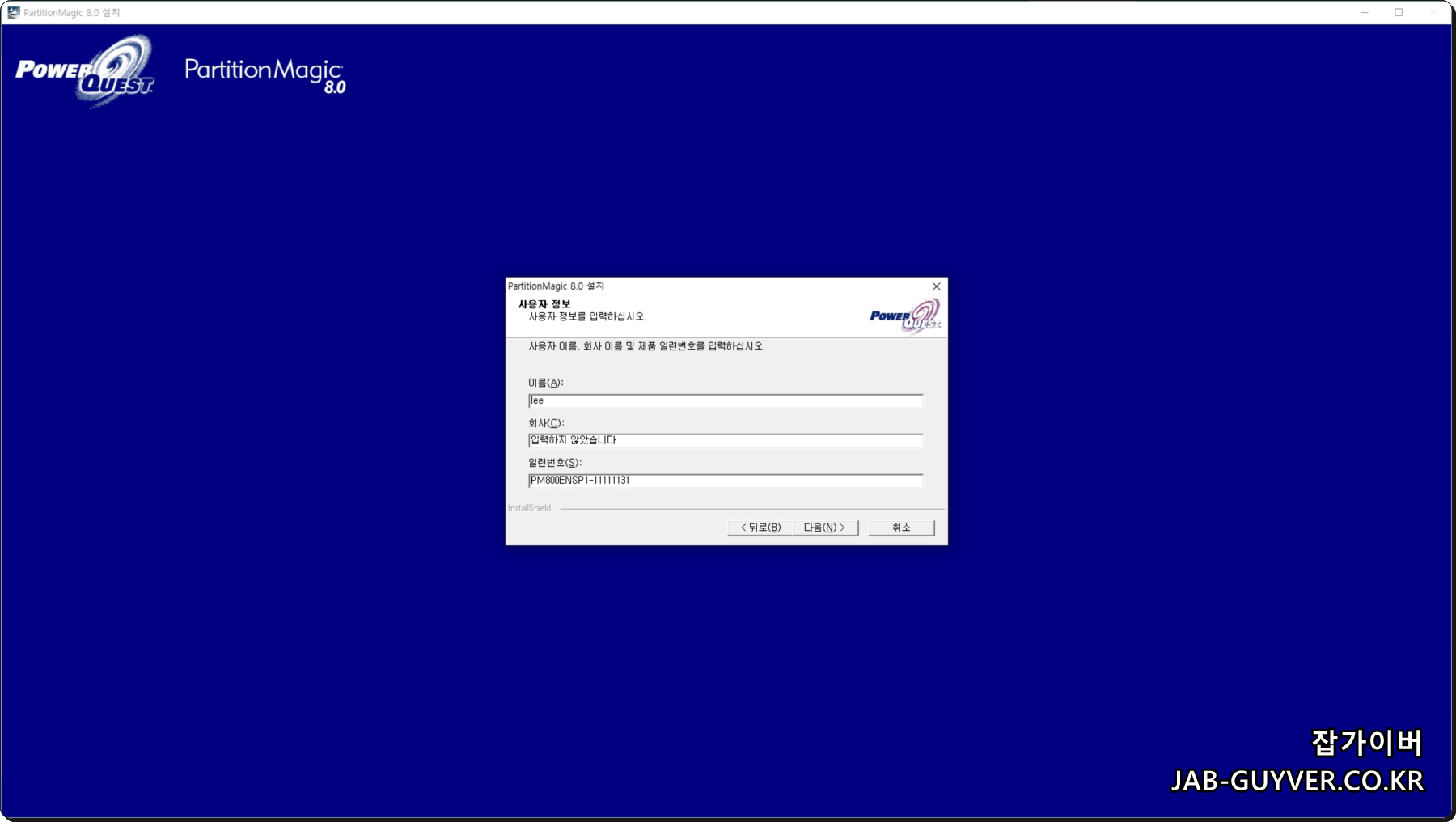
그렇기 때문에 SSD 등을 구입한 경우에는 기존에 사용하고 있던 윈도우를 그래도 마이그레이션 복사가 가능합니다.
[시리얼 제품키] PM800ENSP1-11111131
파티션매직 사용방법
시스템 백업
--------------
PartitionMagic을 사용하기 전에 하드 드라이브를 백업해야 합니다.
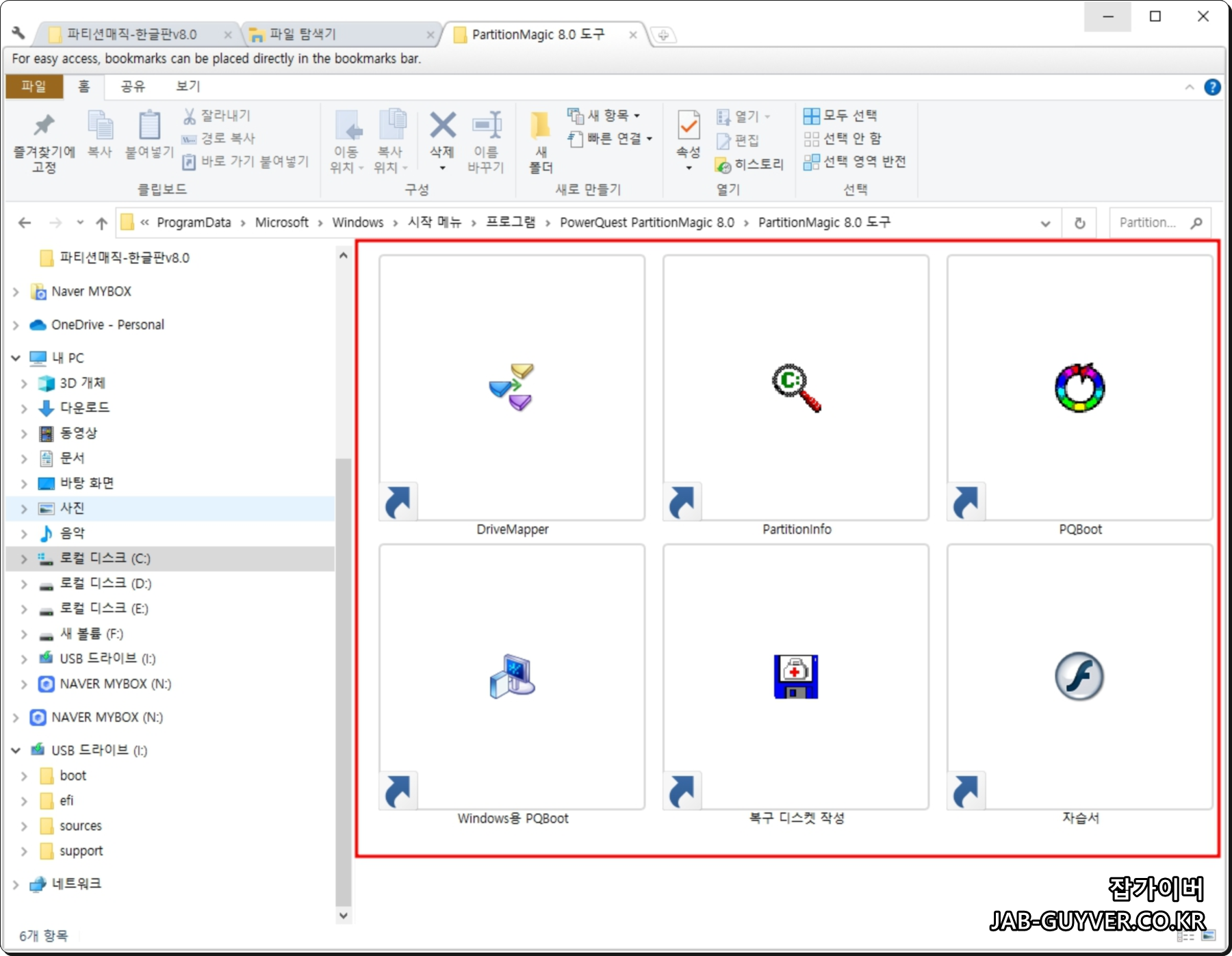
PartitionMagic은 철저한 테스트를 거쳤지만 정전, 운영 체제 버그 및 하드웨어 설계 버그 등으로 인해 데이터가 손상될 수도 있으며 하드 디스크를 크게 변경하는 유틸리티를 사용하기 전에는 반드시
데이터를 백업해야 합니다.
시스템을 백업하려면 PowerQuest Drive Image(R)를 사용하는 것이 좋습니다.
디스크 이미징 도구인 Drive Image를 사용하면 전체 시스템의 이미지를 만들고 이를 쉽게 복원할 수 있습니다. 시스템을 백업하면 안심하고 PartitionMagic을 실행할 수 있을 뿐만 아니라 문제가 발생해도 신속히 대처할 수 있습니다.

2. 일반적인 사용법
PartitionMagic에서는 Windows NT Server 또는 Windows 2000 Server를 지원하지 않으며 두 개의 FAT 또는 FAT32 파티션을 병합하는 경우 [적용] 단추를 클릭한 후에는 실행을 취소할 수 없으므로 주의해야 합니다.
윈도우10 파티션 설정 초기화 나누기 활성화
윈도우10 파티션 설정 초기화 나누기 활성화 복구방법 하드디스크를 처음 구입해서 장착하면 파티션 설정을 통해 할당량을 설정을해야 하드디스크가 인식이 됩니다. 그리고 큰 하드디스크를 사
jab-guyver.co.kr
특히, 운영 체제가 포함된 기본 파티션 두 개를 병합하지 않도록 주의해야 하며 이경우 컴퓨터 부팅이 되지 않으며 진행률 표시줄은 대략적인 수치만을 나타내며, PartitionMagic이 정상적으로 작동하고 있는 중에도 수 분 동안 중단된 상태로 있을 수 있으며 컴퓨터의 작동이 중단되었다고 생각되더라도 침착하게 기다리면 PartitionMagic의 작업이 완료됩니다.
파티션매직은 USB와 같은 이동식 미디어를 사용하는 드라이브에서 작동하도록 개발되었으며 PartitionMagic 인터페이스에 이동식 드라이브 "USB / 외장하드 / SSD 가 표시될 수 있지만 해당 드라이브에 대해 작업"을 수행할 수 없습니다.
USB 드라이브를 이동식으로 설정하면 PartitionMagic에서는 해당 드라이브를 인식하지 못하나 USB 드라이브를 고정식으로 설정하면 파티션매직에서는 해당 드라이브를 인식하므로 데이터 백업을 진행할 수 있으며 PartInfo에 해당 드라이브의 정보가 표시되며 USB 이동식 미디어 드라이브는 시스템의 마지막 드라이브로 설정해야 합니다.
MS DOS - 도스 하드디스크 포맷 파티션 삭제방법
MS DOS - 도스 하드디스크 포맷 파티션 삭제방법 기존 윈도우 사용자라면 간단하게 디스크관리를 통해 파티션을 삭제하고 활성화 할 수 있고 포맷 또한 마우스 우클릭을 통해 빠르게 하드디
jab-guyver.co.kr
MS DOS - 도스 명령어 및 포맷 복사 이동 배치파일 기능
MS DOS - 도스 명령어 및 포맷 복사 이동 배치파일 기능 윈도우가 출시되기전 마우스의 위치포인트 없이 키보드만 사용하던 시절에 흑백과 초록색등으로 이루어진 인터페이스에서 오직 키
jab-guyver.co.kr
드라이브의 우선순위는 기본 마스터, 기본 종속, 보조 마스터, 보조 종속 드라이브의 순서로 지정됩니다. 이동식 미디어 드라이브를 기본 종속 드라이브로 설정한 경우 고정식 하드 드라이브를 보조 마스터 드라이브로 설정할 수 없습니다.
두 개의 IDE 컨트롤러가 있는 경우 모든 하드 드라이브를 연결한 후에 이동식 미디어 드라이브를 두 번째 컨트롤러에 연결해야 합니다.
불량섹터 검사 "배드섹터"기능이 기본적으로 설정 해제되어 있기 때문에 필요하다면 활성화합니다.
그 이유는 현재 판매되는 대부분의 하드디스크는 자동으로 배드 섹터를 가려내어 사용하지 않도록 설계되어 있습니다. 그러나 불량 섹터로 인해 시스템에 문제가 발생할 수 있다고 판단되는 경우 [기본 설정]의 "불량 섹터를 검사하지 않음" 목록 상자에서 적절한 확인란을 선택 취소하여 불량 섹터 검사 기능을 설정합니다.
SSD 하드디스크 파티션 강제 초기화 포맷방법
SSD 하드디스크 파티션 강제 초기화 포맷방법 내장스토리지로 SSD나 하드디스크를 주로 사용하게 되는데 이러한 스토리지는 파티션을 나눠사용할 수 있으며 이러한 파티션을 다시 복구하고 싶을
jab-guyver.co.kr
배드섹터 검사 기능을 설정하면 데이터가 불량 디스크 섹터로 이동하거나 복사되는 경우를 방지할 수 있습니다. 그러나 이 경우 작성, 이동 및 크기 조정 작업 속도가 현저히 느려질 수 있습니다.
디스크에 불량 섹터가 없는지 확인하는 또 다른 방법으로 PartitionMagic을 시작하기 전에 CheckDisk 또는 ScanDisk 같은 운영 체제 검사 유틸리티를 실행하여 표면 검사를 수행할 수 있습니다.
USB 인식불가 인식안됨 해결 CHKDSK 복구방법
USB 인식불가 인식안됨 해결 CHKDSK 복구방법 외장하드나 USB의 경우 일반 하드디스크보다 고장이 날 확률이 많습니다. 이로 인해 중요한 데이터를 인식하고자 컴퓨터에 연결했을 때 외장하드
jab-guyver.co.kr
- Windows 2000 또는 Windows XP의 경우 마운트 지점이 포함된 파티션에서 작업을 수행하면 작업을 완료한 후 마운트 지점을 복원해야 합니다.
- PartitionMagic을 실행할 때마다 시스템의 모든 디스크 및 파티션에 대한 정보가 들어 있는 스냅숏 파일인 PQ_DEBUG.TXT가 작성됩니다.
이 파일은 Windows 95/98/Me의 경우 Windows\System 폴더에 저장되고 Windows NT/2000/XP의 경우 % system root%\Temp 디렉터리에 저장됩니다.
PartitionMagic에서는 다섯 개의 이전 디버그 보고서도 저장하며 각 보고서의 이름은 PQ_DEBUG.001, PQ_DEBUG.002와 같은 방식으로 변경되며 현재 보유 파일 중 가장 오래된 보고서의 이름은 PQ_DEBUG.005가 됩니다. PartitionMagic의 문제를 해결하기 위해 PowerQuest에 문의하는 경우 PowerQuest 기술 지원부에서는 디버그 파일의 정보를 요청할 수도 있습니다.
FAQ
PartitionMagic을 실행했는데 설치가 안 되는 경우는 왜 그런가요?
PartitionMagic은 오래된 소프트웨어로, 최신 운영체제(윈도우 10 이상)에서 호환성 문제가 발생할 수 있습니다.
이 경우에는 실행 파일에 마우스 오른쪽 클릭 후 ‘호환성 문제 해결’을 선택하거나, Windows XP 또는 Windows 98 호환 모드로 설정한 뒤 관리자 권한으로 실행해보세요.
SSD에서도 PartitionMagic을 사용해도 괜찮을까요?
기술적으로 가능하지만 권장되지 않습니다. PartitionMagic은 SSD 지원을 명확히 포함한 도구가 아니며, SSD 고유의 트림(Trim) 기능이나 정렬 문제를 자동으로 처리하지 못할 수 있습니다.
최신 SSD의 파티션 작업은 AOMEI Partition Assistant나 EaseUS Partition Master 같은 도구가 보다 안전합니다.
파티션 병합 시 데이터가 사라질 수 있나요?
파티션 병합 작업은 일부 데이터를 삭제하거나 덮어쓰게 될 수 있기 때문에 중요한 데이터는 반드시 백업해두어야 합니다.
특히 FAT/FAT32 형식의 병합은 되돌릴 수 없고, 병합 후 특정 폴더로 내용이 몰리기 때문에 예상과 다른 결과가 나올 수 있습니다.
PartitionMagic으로 작업 중 정전이나 강제 종료되면 어떻게 되나요?
작업 중 정전 또는 시스템 오류가 발생하면 파티션 테이블이 손상되어 부팅 자체가 안 될 수 있습니다.
이를 방지하기 위해 배터리 백업(UPS) 환경에서 사용하는 것이 좋으며, 꼭 시스템 전체 백업을 선행해야 합니다. 손상된 경우에는 TestDisk나 Minitool Partition Recovery 같은 복구 툴을 고려해보세요.
이동식 디스크가 인식되지 않는 이유는 뭔가요?
PartitionMagic은 USB나 외장하드 같은 이동식 미디어를 기본적으로 고정식으로 인식하지 않기 때문에, 파티션 작업을 수행할 수 없습니다.
이 경우 드라이브를 디스크 관리에서 '고정 디스크'로 설정하거나, 파티션 관리 도구로 고정식으로 인식되도록 드라이버를 조정해야 합니다.
복구용 이미지는 어디에 저장하는 것이 좋나요?
가장 안전한 저장소는 외장하드 또는 NAS입니다. 특히 윈도우가 설치된 드라이브 이외의 드라이브에 저장해야 시스템 문제가 발생했을 때 복원할 수 있습니다. USB보다는 전원이 안정적인 외장 SSD나 NAS가 복구 속도 면에서도 유리합니다.
PQ_DEBUG.TXT 파일은 삭제해도 되나요?
PQ_DEBUG.TXT는 PartitionMagic이 작업할 때 생성하는 로그 파일로, 오류 발생 시 문제 해결용으로 사용됩니다.
일상적인 사용에는 필요 없으며, 공간 확보가 필요하다면 삭제해도 무방합니다. 단, 오류 해결을 위해 기술 지원을 요청할 계획이라면 백업해 두는 것이 좋습니다.
PartitionMagic의 대체 프로그램은 어떤 게 있나요?
최근에는 PartitionMagic 대신 다음 툴이 많이 사용됩니다.
- EaseUS Partition Master: UI 친화적이며 무료 버전도 기능이 충분
- AOMEI Partition Assistant: SSD 정렬, OS 마이그레이션 등 고급기능 제공
- MiniTool Partition Wizard: 초보자도 쉽게 다룰 수 있는 대표 툴
시스템 파티션과 데이터 파티션은 함께 병합해도 되나요?
절대 권장되지 않습니다. 시스템 부팅과 직접 연결된 파티션은 병합이나 분할 시 부팅 불능이 될 수 있습니다.
데이터 파티션끼리만 병합하거나, 복구 파티션은 절대 건드리지 않는 것이 안전합니다.
파티션 정보를 백업하는 방법은 없나요?
파티션 테이블 자체를 백업하려면 MBR 또는 GPT 정보를 파일로 저장할 수 있는 툴을 사용해야 합니다.
윈도우11 HDD SSD 마이그레이션 운영체제 그대로 복사 이동방법
윈도우11 HDD SSD 마이그레이션 운영체제 그대로 복사 이동방법마이그레이션(Migration)은 기존 시스템에서 새로운 시스템으로 데이터를 옮기는 과정을 의미합니다. 특히, 컴퓨터 하드웨어에서
jab-guyver.co.kr
무료 툴 중 Macrium Reflect는 디스크 구조를 이미지로 백업할 수 있고, 디스크 복제 기능도 포함하고 있어 백업 겸 마이그레이션에도 적합합니다.
'IT 리뷰 > 윈도우 Tip' 카테고리의 다른 글
| 윈도우11 정품인증 제품키 등록 및 변경 삭제방법 (0) | 2025.07.29 |
|---|---|
| 윈도우10 네트워크 어댑터의 드라이버가 없습니다. 인터넷 연결오류 (0) | 2025.07.29 |
| 고성능 게이밍 PC 필수 프로그램! ASUS Armoury Crate 설치 및 최적화 설정 (0) | 2025.07.28 |




댓글